 Os discos rígidos LaCie vêm em todos os tamanhos, desde o LaCie Mobile Drive para uso casual diário até o 6big Thunderbolt 3 que suporta configurações RAID5/6 e até 108 TB de armazenamento. Embora a gama de discos rígidos LaCie seja extensa, isso não muda o fato de que eles ainda são discos rígidos suscetíveis a problemas.
Os discos rígidos LaCie vêm em todos os tamanhos, desde o LaCie Mobile Drive para uso casual diário até o 6big Thunderbolt 3 que suporta configurações RAID5/6 e até 108 TB de armazenamento. Embora a gama de discos rígidos LaCie seja extensa, isso não muda o fato de que eles ainda são discos rígidos suscetíveis a problemas.
Hoje, veremos que tipo de problemas ocorrem comumente com os discos LaCie e como realizar a recuperação de dados LaCie caso você encontre algum deles.
Índice
Problemas Comuns com Discos Rígidos LaCie
Os problemas que os discos rígidos LaCie têm são os mesmos que você veria com basicamente qualquer unidade. Felizmente, isso também significa que a maioria das soluções são as mesmas. Aqui estão os problemas mais comuns que você enfrentará:
| Problema | Descrição |
| ❌ Disco rígido não está aparecendo | Se o seu disco rígido LaCie não estiver aparecendo, ele pode estar corrompido. Nesse caso, se ainda estiver visível no Gerenciamento de Disco, você pode conseguir realizar o reparo do disco rígido LaCie usando o CheckDisk. |
| 🔧 Problemas de firmware e driver | Quando os drivers do seu LaCie estão desatualizados ou corrompidos, o disco rígido não funcionará como de costume. Atualize-os ou reinstale-os para restabelecer a comunicação adequada. |
| 🔊 Ruídos de bip | Ruídos de bip podem ocorrer porque o motor do seu eixo não está recebendo energia suficiente, ou danos físicos causaram uma falha de cabeça, resultando no contato da cabeça de leitura-gravação com os pratos magnéticos. Problemas físicos como esses requerem a atenção de um especialista. |
| 🔌 Problemas de cabo ou porta | Cabos e portas USB podem falhar sem aviso prévio. Isso quebrará a comunicação entre seu disco rígido e o computador, de modo que ele não aparecerá ou só aparecerá intermitentemente. Tente substituir o cabo de dados ou de alimentação e experimentar uma porta USB diferente. |
Como Recuperar Dados de um Disco Rígido LaCie
Mesmo quando você pensa que seus dados estão perdidos para sempre, muitas vezes é possível recuperar dados de discos rígidos LaCie. Aqui estão várias maneiras de realizar a recuperação de dados em um disco rígido LaCie.
Método 1:Software de Recuperação de Dados
Disk Drill é uma ferramenta de recuperação de dados que também funciona como software de recuperação LaCie. Ele utiliza algoritmos de recuperação avançados capazes de recuperar dados que foram perdidos ou deletados do seu disco rígido antes que sejam perdidos para sempre.
Siga estas etapas para recuperar dados do seu disco rígido LaCie usando o Disk Drill:
- Baixar e instale o Disk Drill em um drive diferente.
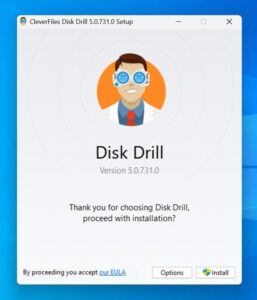
- Selecione seu disco rígido LaCie e clique em Pesquisar dados perdidos .
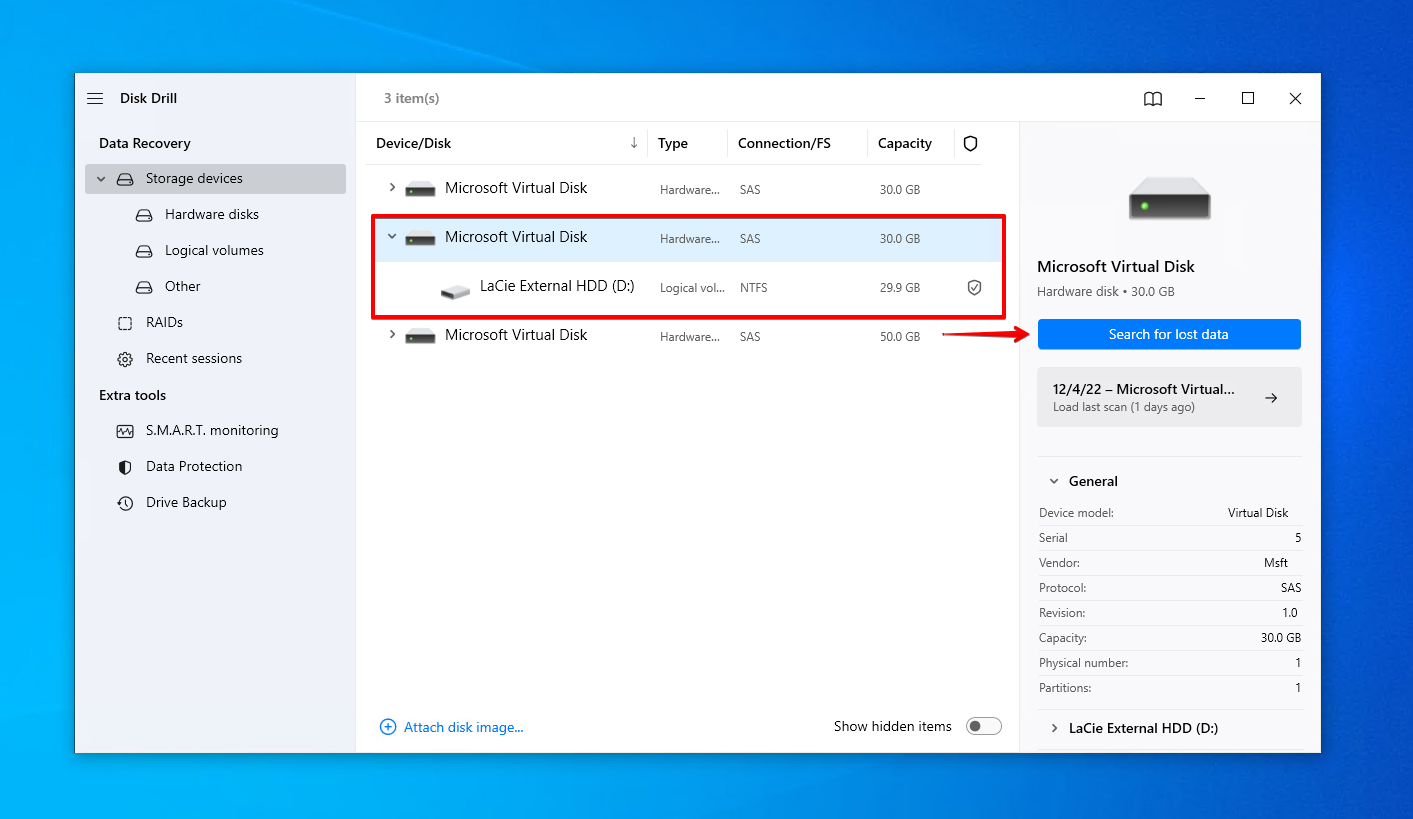
- Clique em Revisar itens encontrados quando o Disk Drill terminar de escanear seu disco rígido LaCie. Alternativamente, clique em Recuperar tudo para recuperar tudo imediatamente.
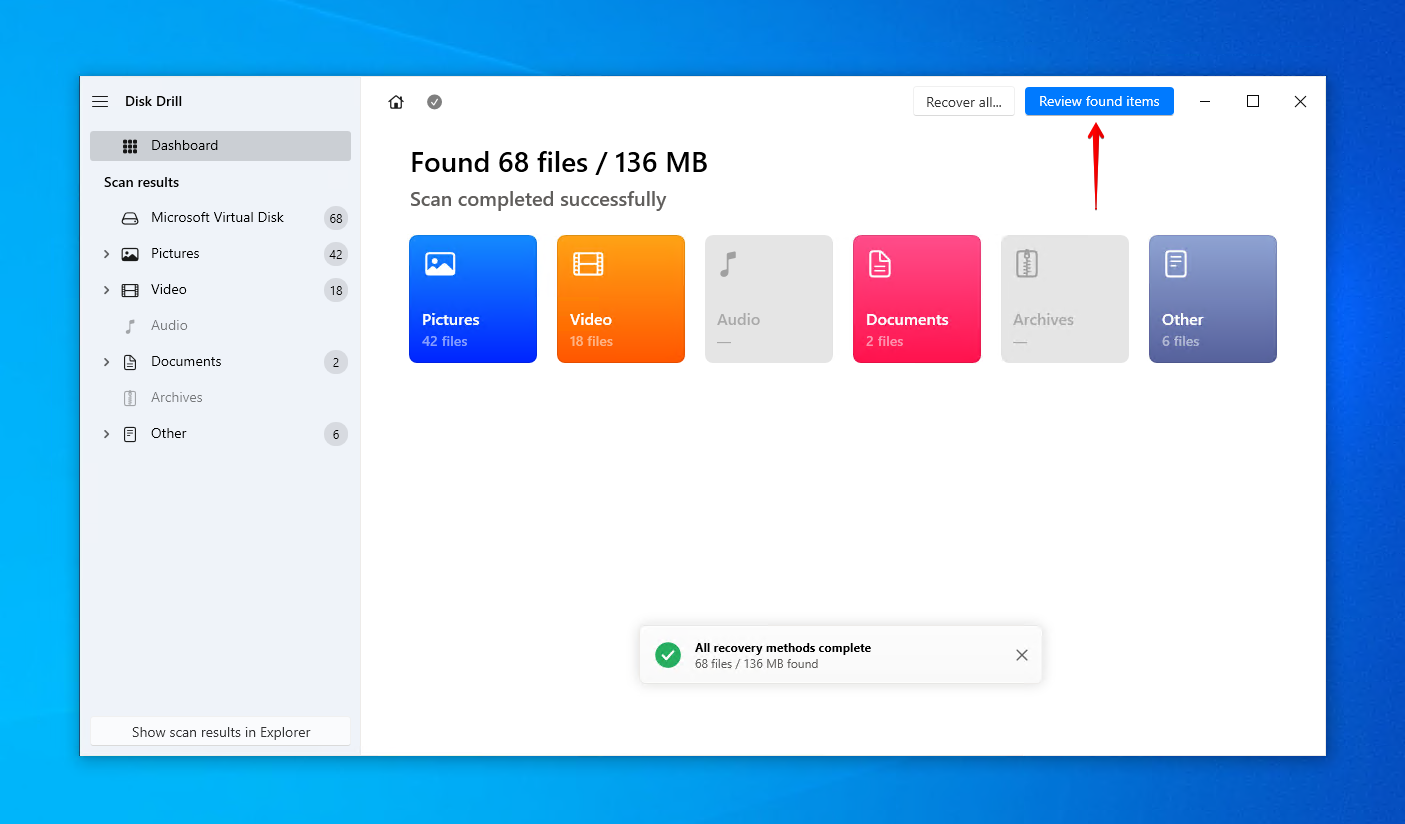
- Marque quais arquivos você gostaria de recuperar do drive LaCie. Clique em Recuperar quando estiver pronto.
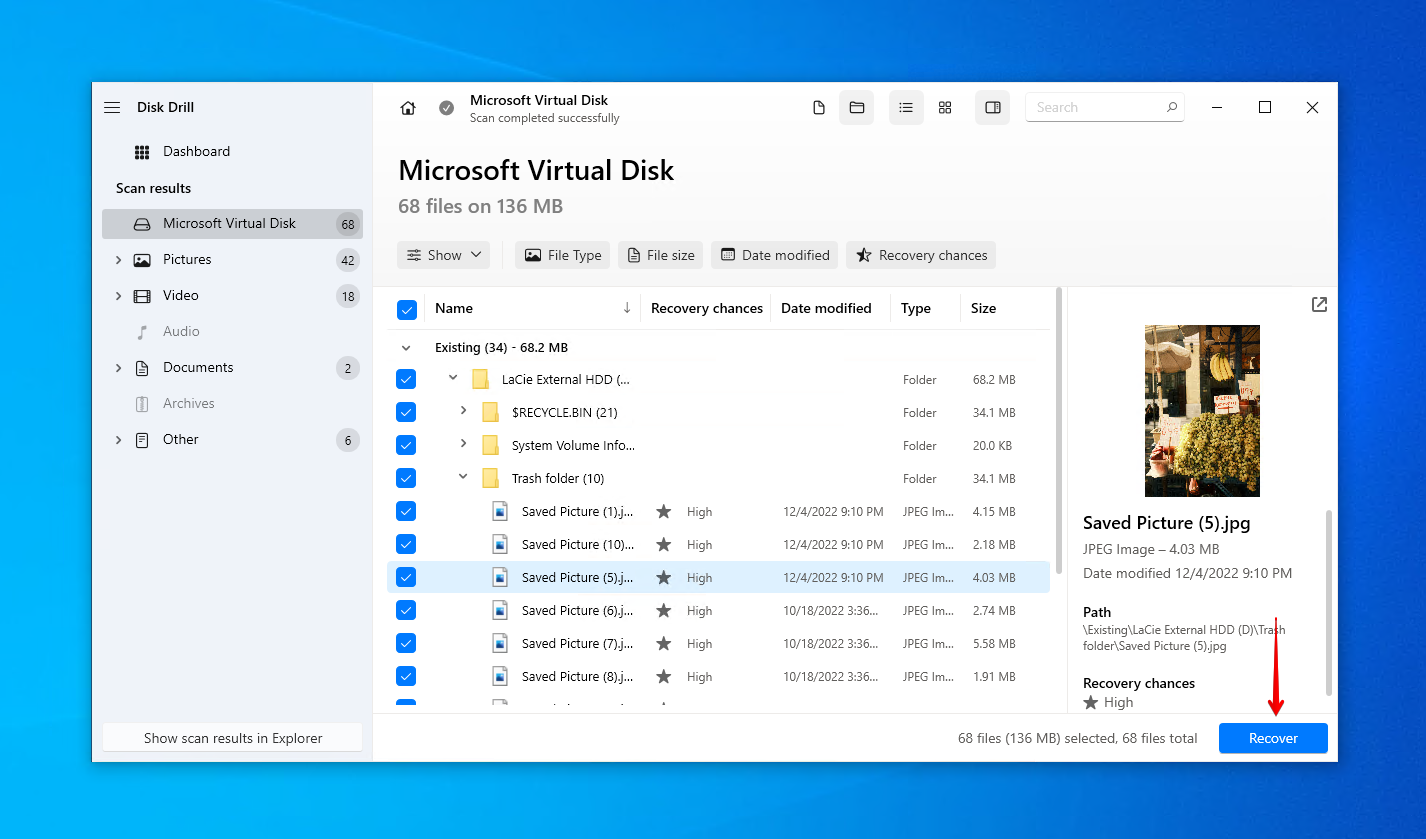
- Escolha um local apropriado para recuperação e clique em Próximo .
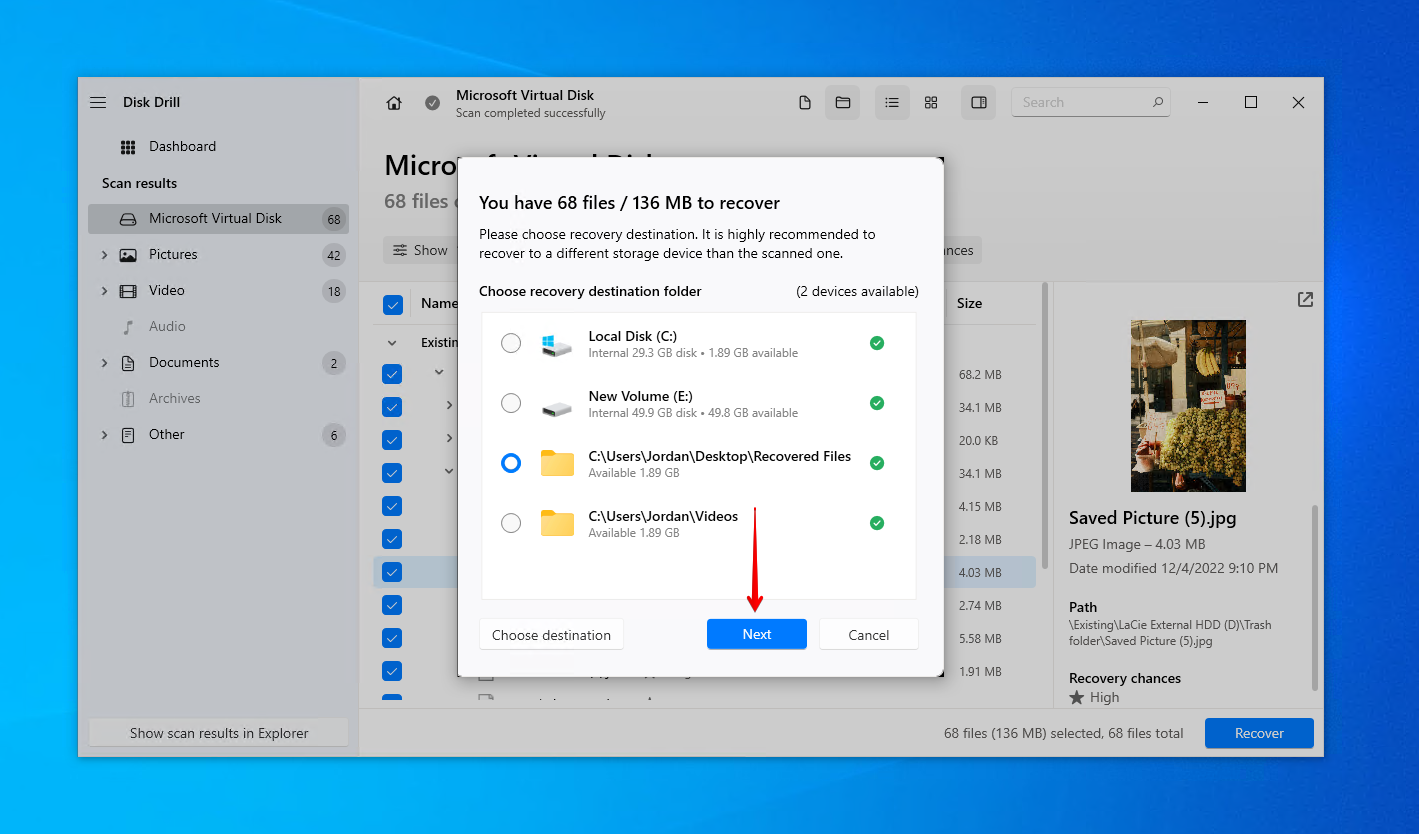
Após a recuperação estar completa, considere usar o Histórico de Arquivos, um utilitário confiável de backup embutido no Windows. Você também pode continuar usando o Disk Drill ativando seu recurso gratuito monitoramento ativo de disco. Isso vai monitorar os dados S.M.A.R.T. (Self-Monitoring, Analysis and Reporting Technology) do seu disco rígido LaCie e alertá-lo sobre qualquer problema que detectar.
Método 2:Serviço de Recuperação de Dados com Garantia
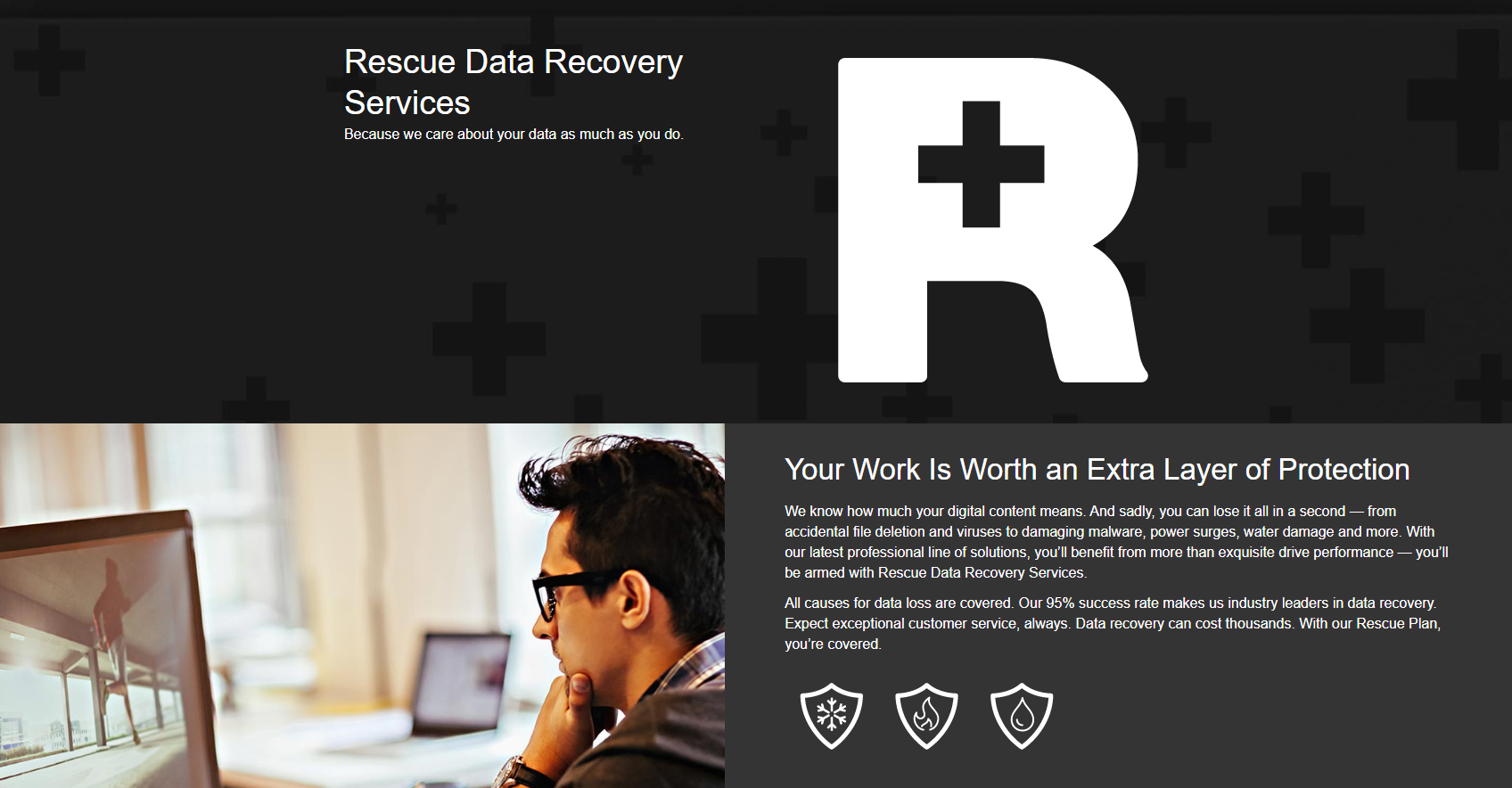
A maioria dos discos rígidos e unidades de estado sólido da LaCie vêm com uma garantia de recuperação de dados da LaCie. A duração da sua garantia difere dependendo do dispositivo. Se você estiver coberto pela garantia, pode usar os Serviços de Recuperação de Dados Rescue para que uma equipe de profissionais recupere seus dados em uma instalação de recuperação da Seagate.
Não tem certeza se você ainda está na garantia? Verifique agora em Site da Seagate.
Para fazer uma reivindicação na sua garantia, entre em contato com a equipe Seagate Warranty & Technical Support para iniciar o processo.
Método 3:Serviço de Recuperação de Dados Sem Garantia
Se sua garantia tiver expirado, você pode contar com o Serviço de recuperação de dados Clever Files. Este serviço de recuperação de dados cobre todas as principais marcas e fabricantes de discos rígidos, incluindo Recuperação de dados Seagate. Quer você precise recuperar arquivos de um disco rígido externo LaCie ou de vários drives LaCie que faziam parte de um dispositivo NAS, pode ficar tranquilo sabendo que está obtendo a melhor cobertura possível de uma equipe de especialistas equipada com o conhecimento e a tecnologia mais avançados para recuperação de dados.
Aqui está uma visão geral rápida de como esse processo seria:
- Clique Iniciar Recuperação .

- Preencha a ordem de serviço com todas as suas informações.

- Envie a ordem de serviço e despache sua unidade.

Depois de concluída a recuperação, os seus dados serão devolvidos a você em um dispositivo de armazenamento saudável, pronto para serem restaurados.
O que Fazer Se o Disco Rígido LaCie Não Estiver Aparecendo
Há momentos em que seu disco rígido Lacie encontrará um problema que faz com que ele pare de aparecer em seu computador. Antes de realizar a recuperação de dados da LaCie por conta própria, o disco rígido deve pelo menos estar visível no Gerenciamento de Disco e ler o tamanho correto do armazenamento. Caso contrário, o software de recuperação de dados não será capaz de escaneá-lo.
Felizmente, em muitos casos (tipicamente aqueles de danos lógicos), seu disco rígido LaCie pode ser facilmente reparado com uma das soluções abaixo.
Método 1:Use Outra Porta ou Cabo
Pode ser um problema de conexão. Primeiro, tente conectar seu disco rígido LaCie a outra porta do seu computador. De preferência, conecte o disco rígido a uma porta USB que esteja na placa-mãe, em vez de uma no gabinete do seu desktop, pois ela oferece uma conexão direta.
Se isso não resolver, tente substituir o cabo do seu disco rígido LaCie. Um cabo defeituoso pode causar problemas de conectividade intermitente.
Método 2:Executar um Solucionador de Problemas
O Windows vem com um monte de solucionadores de problemas úteis que são projetados para encontrar e resolver vários problemas. Cada solucionador de problemas tem um propósito específico. O solucionador de problemas que usaremos é o solucionador de problemas de Hardware e Dispositivos para ver se ele consegue escanear seu disco rígido LaCie e corrigir o problema que o impede de aparecer.
Veja como executar o solucionador de problemas de Hardware e Dispositivos:
- Clique com o botão direito Iniciar e clique em Terminal (Admin) . Se você estiver usando o Windows 10, clique em Windows PowerShell (Administrador) em vez disso.

- Digite
msdt.exe -id DeviceDiagnostice pressione Entrar.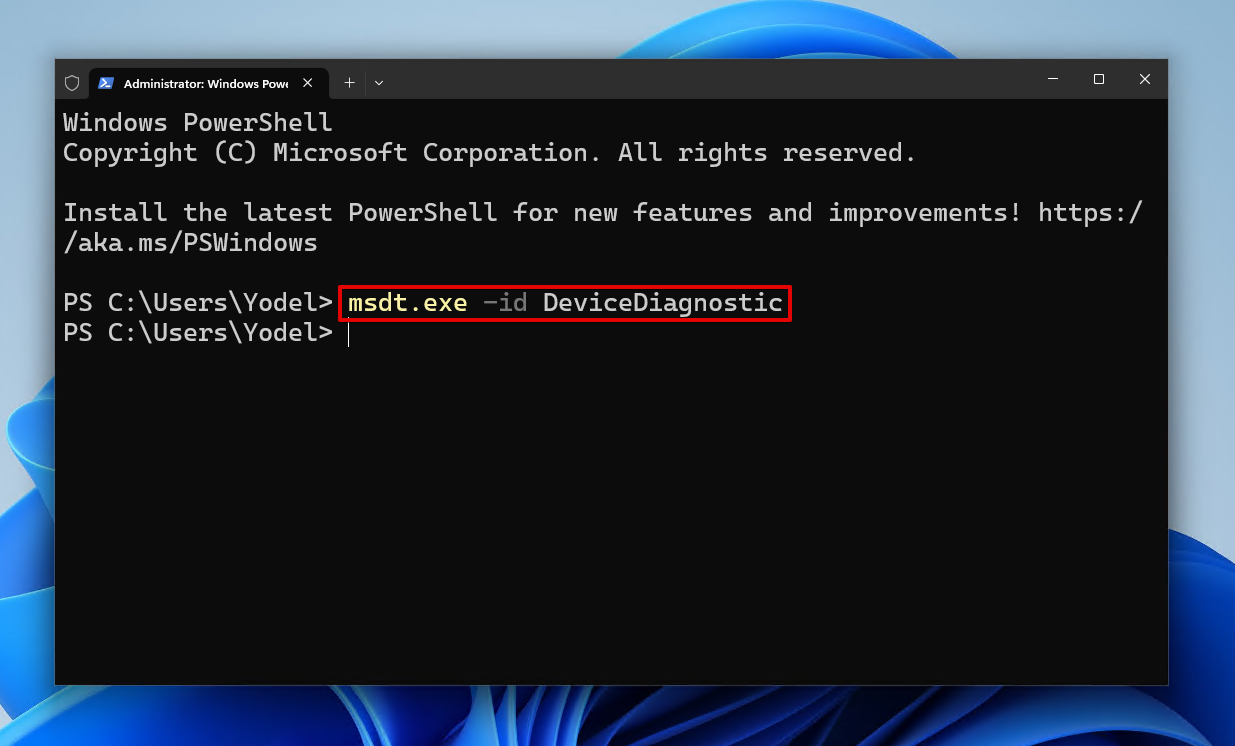
- Clique em Avançado e verifique se Aplicar reparos automaticamente está marcado. Em seguida, clique em Próximo .
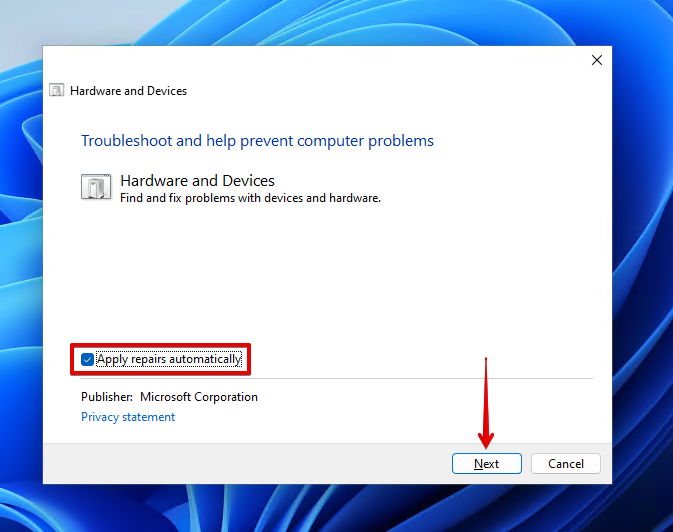
- Aplique as correções sugeridas.
Método 3:Aplicar o Comando CheckDisk
VerificarDisco é capaz de reparar problemas com seu disco rígido LaCie. É uma ferramenta de reparo que localiza problemas relacionados ao volume. Com o uso de parâmetros, pode até ser usada para corrigir quaisquer problemas que encontrar, inclusive setores defeituosos.
Siga estas etapas para executar o CheckDisk em seu disco rígido LaCie:
- Clique com o botão direito do mouse em Iniciar e clique em Terminal (Admin) . Se você estiver usando o Windows 10, clique em Windows PowerShell (Administrador) em vez disso.

- Digite
chkdsk *: /r. Substitua * pela letra da unidade LaCie. Pressione Entrar.
Método 4:Atualizar Drivers
Os drivers são uma parte essencial da comunicação entre o seu disco rígido LaCie e o seu computador. Sem drivers funcionais, o disco rígido não será capaz de se comunicar com o seu computador e não aparecerá como um dispositivo de armazenamento disponível. Os drivers podem se tornar problemáticos quando estão desatualizados ou corrompidos.
Estas instruções mostrarão como atualizar ou reinstalar os drivers do seu disco rígido LaCie:
- Botão direito do mouse em Iniciar e clique em Gerenciador de Dispositivos .
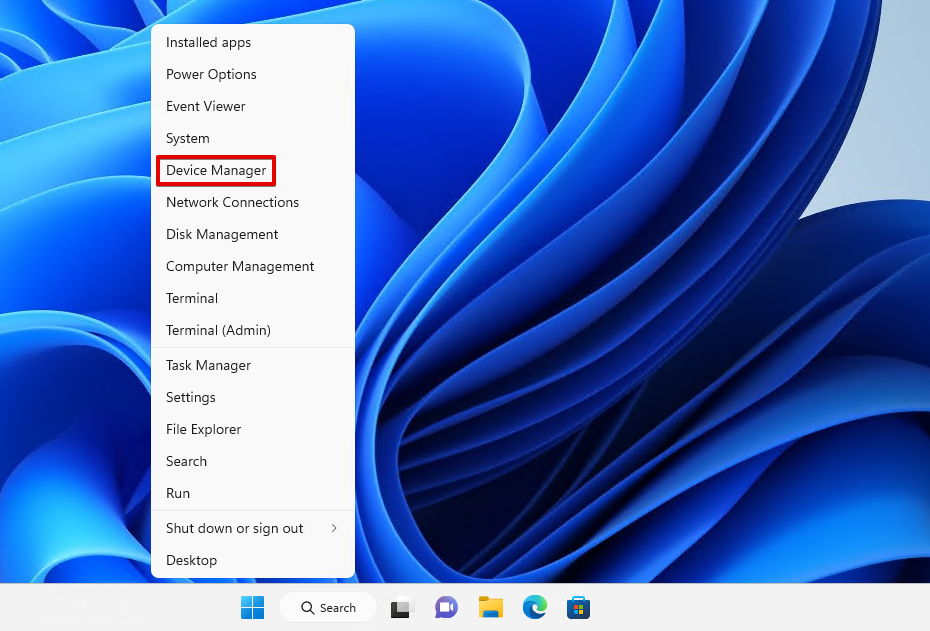
- Expanda Unidades de disco . Botão direito do mouse em seu disco rígido LaCie e clique em Propriedades .
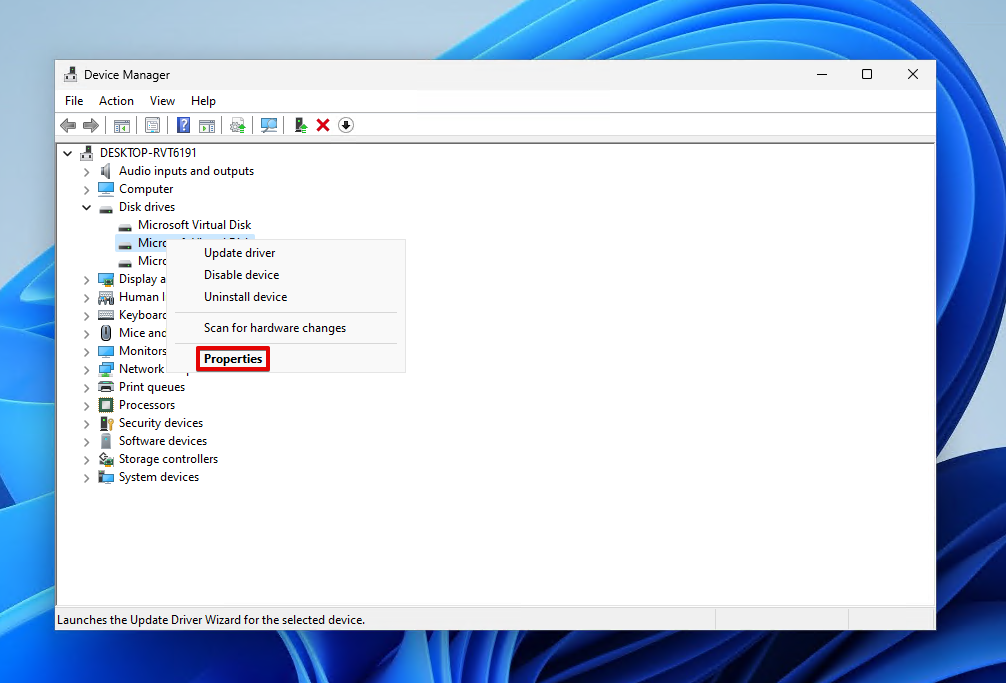
- Clique na guia Motorista , depois clique em Atualizar Driver .
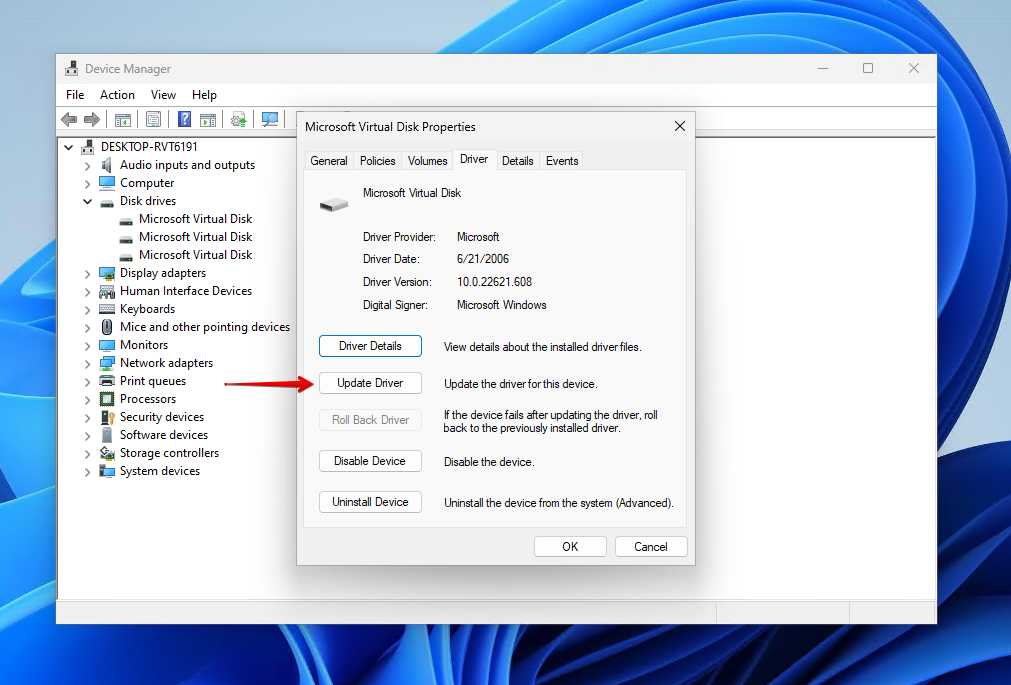
- Clique em Procurar automaticamente por drivers e instale os drivers mais recentes disponíveis. Se não houver, volte para as propriedades do seu disco rígido LaCie.
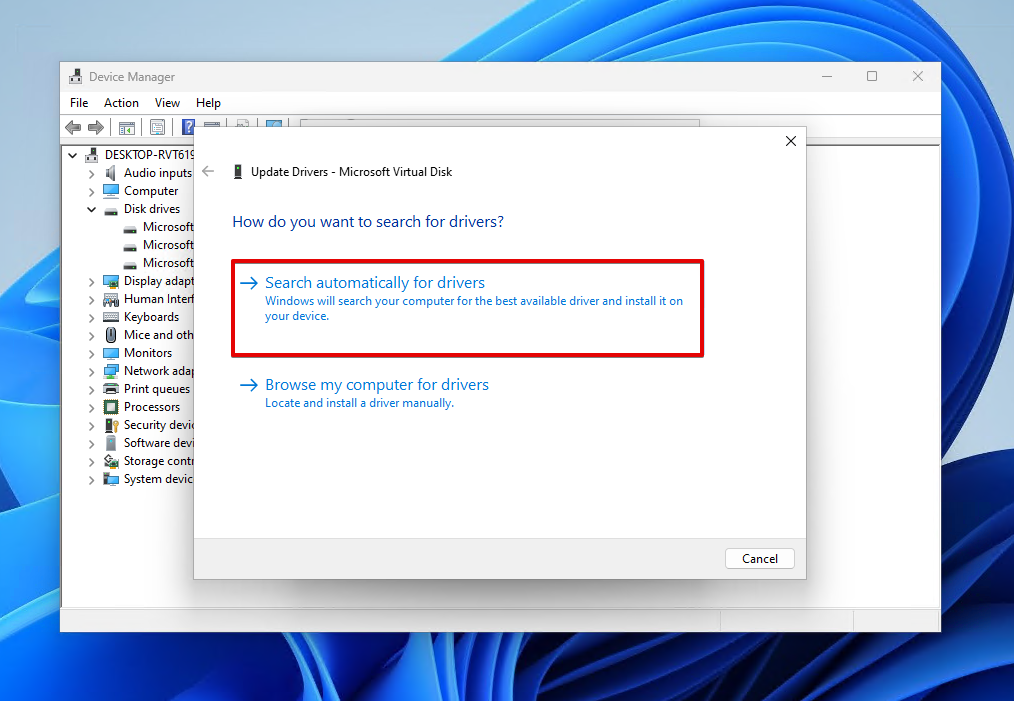
- Clique em Desinstalar Dispositivo .
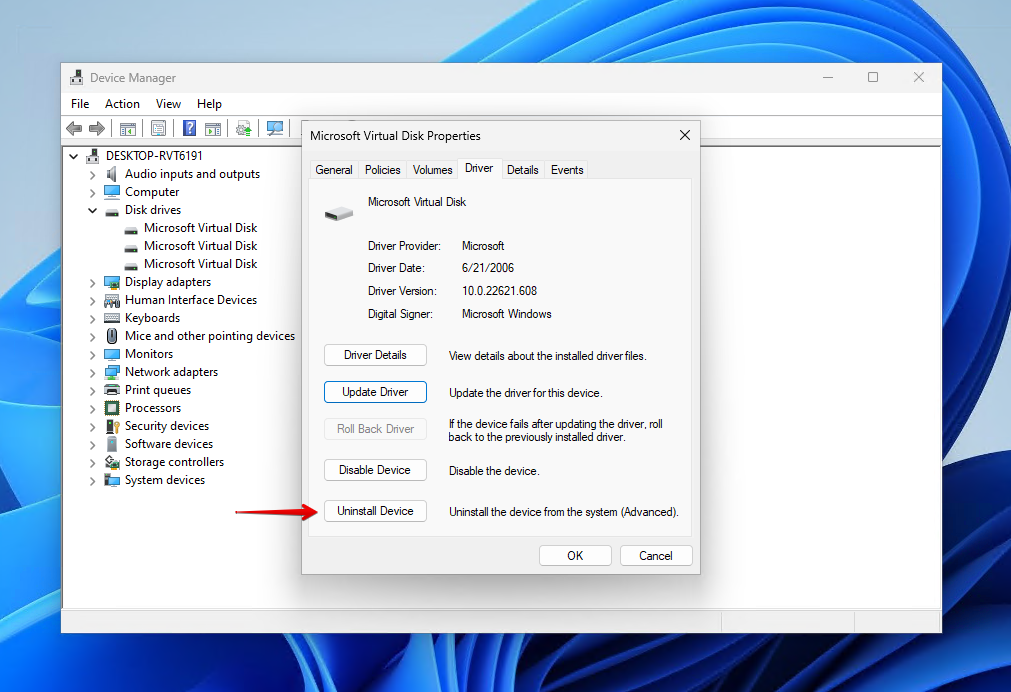
- Clique em Desinstalar . Desconecte e reconecte seu disco rígido LaCie para forçar a reinstalação dos drivers.
Método 5:Formatar o Drive
Formatar é uma solução geral quando se trata de erros relacionados ao disco rígido. Ele sobrescreve o seu sistema de arquivos atual com um novo, excluindo todos os seus dados no processo e reiniciando o disco para um estado em branco. Como isso excluirá seus dados, certifique-se de recuperar o máximo de dados possível antes. Se você for obrigado a formatar primeiro, ainda poderá realizar a recuperação de dados após a formatação.
Siga estas etapas para formatar seu disco rígido LaCie:
- Clique com o botão direito Iniciar e clique em Gerenciamento de Disco .

- Clique com o botão direito no volume do seu disco rígido LaCie e clique em Formato .

- Certifique-se de que Executar uma formatação rápida está selecionado e clique em OK .

- Clique em OK novamente.
Conclusão
Os discos rígidos LaCie são uma escolha confiável de armazenamento para muitos, embora não estejam isentos de falhas. Se o seu disco rígido LaCie sofrer uma perda de dados, certifique-se de agir rapidamente para restaurar seus dados com segurança.
Comece recuperando seus dados usando Disk Drill, uma ferramenta de recuperação de dados que permite recuperar dados em casa. Se o dano for tão grave que isso não seja uma opção, ou você simplesmente não se sentir confortável fazendo isso sozinho, veja se seu dispositivo está ainda na garantia e se qualifica para recuperação gratuita usando os Serviços de Recuperação de Dados Rescue. Caso contrário, se estiver fora da garantia, entre em contato com a equipe da Clever Files para usar seu serviço de recuperação de dados.




